以下是购买搬瓦工(BandwagonHost)VPS 的详细教程:

1. 准备工作
- 注册账号:
访问 搬瓦工官网,点击右上角的 Sign Up 创建一个账号,填写邮箱、密码等信息,也可以在购买的过程中注册,详见下方购买步骤。 - 支付方式:
搬瓦工支持 PayPal、信用卡 和 Alipay(支付宝)。建议准备好支付方式。
2. 查找合适的套餐
搬瓦工提供多个套餐,可通过以下方式查找适合自己的套餐:
- 官方套餐页面:
访问套餐页面,查看各种配置(CPU、内存、带宽等)。
搬瓦工2024所有 CN2 GIA/日本软银等 机房VPS套餐整理:中国香港/日本东京/日本大阪/新加坡/美国洛杉矶/美国圣何塞 - 注意事项:
- 线路:CN2 GIA(精品线路)适合中国大陆用户,延迟更低。
- 带宽:根据需求选择流量较高的套餐。
3. 购买步骤
确认完方案后,我们就可以进入第二步,检查方案信息。
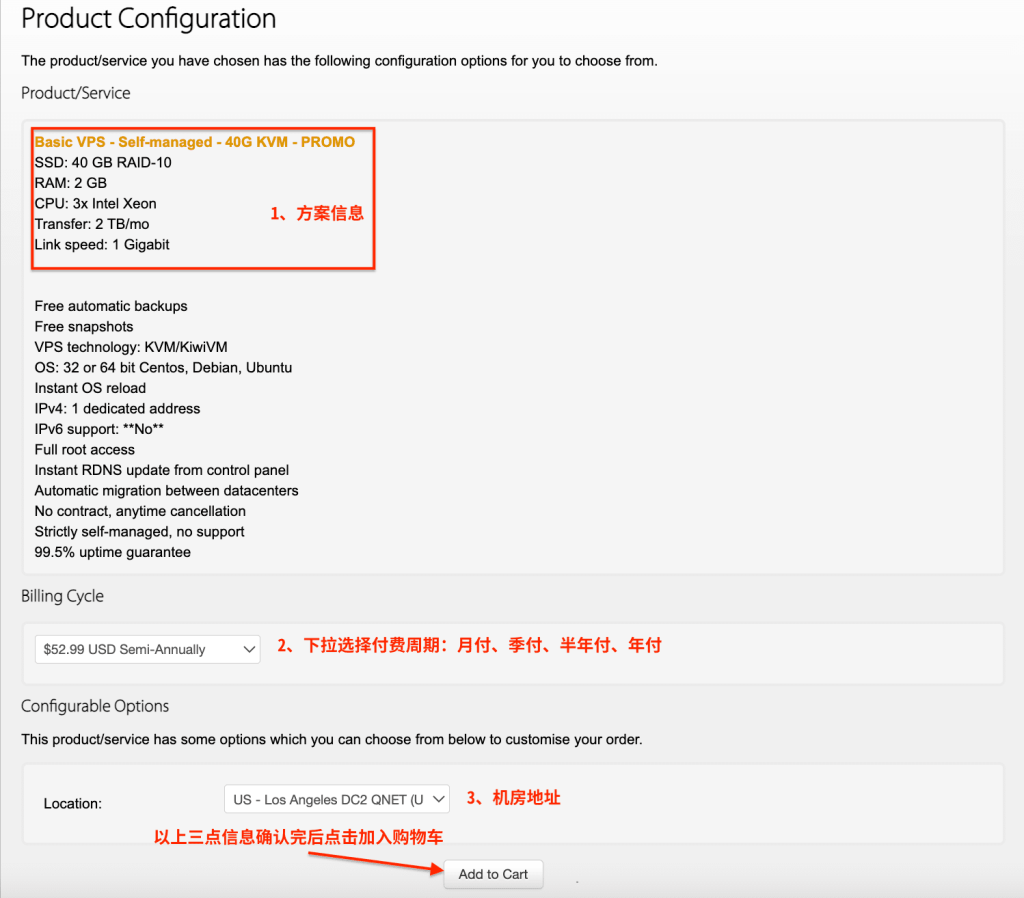
付费周期一般推荐年费,价格相对其它便宜点,在以上信息确认完全后,点击「Add to Cart」。进入购物车
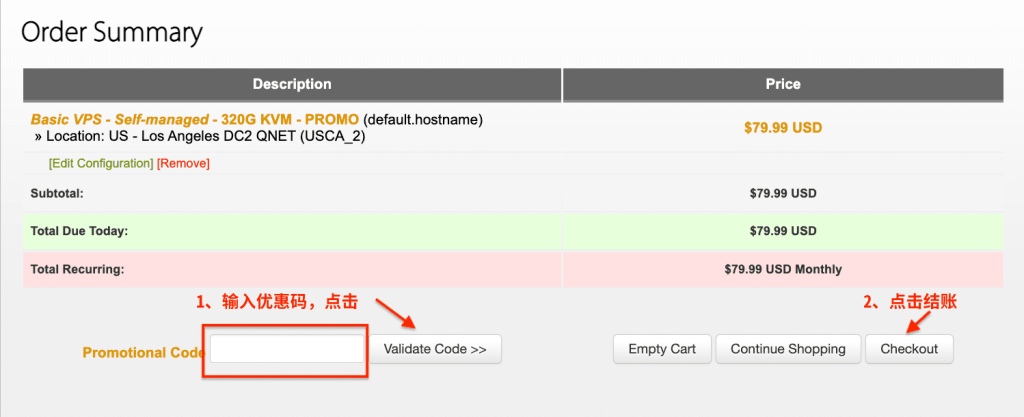
使用 BWHCGLUKKB 优惠码再节省6.77%。以后续费的话也会默认优惠后的价格续费,以下是输入优惠码后的图片。
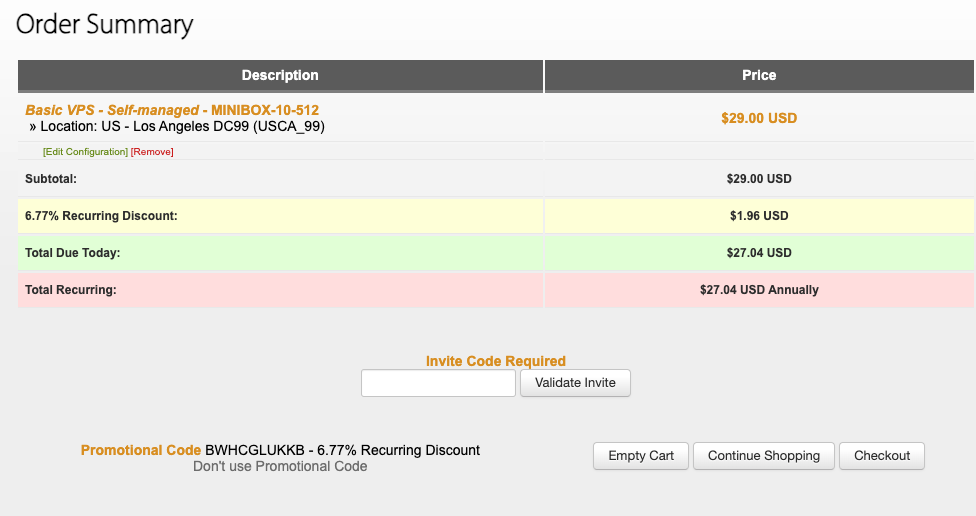
如有需要邀请码购买,在Invite Code Required空格处填写邀请码即可。
三、注册搬瓦工账户进行购买
点击「Chekout」后进入订单支付页面,如果你还未注册需要你填写必要信息,国家选择中国不然后续维护可能会有问题,手机和邮编必须填写正确。其它地址、城市不需要真实的也可以。
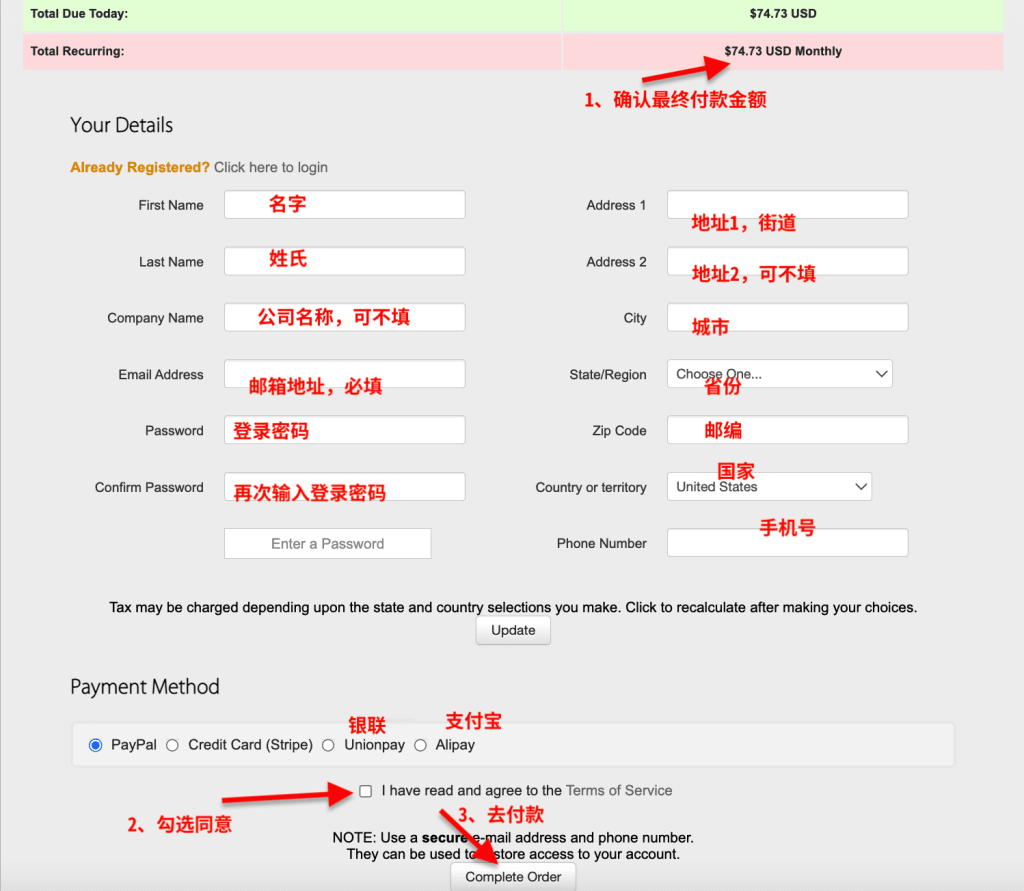
确认好支付金额后,选择支付宝或者银联付款,去付款。
四、使用支付宝(或PayPal、信用卡)付款
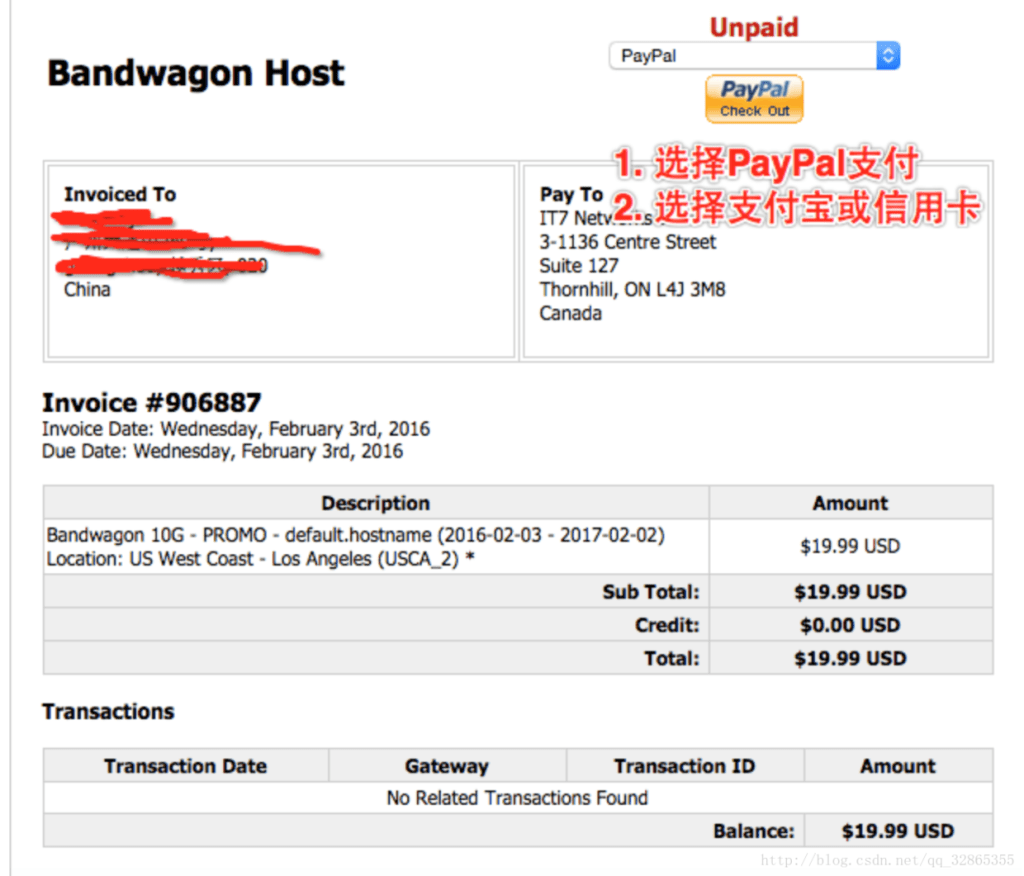
如果选择了支付宝付款,点击支付的时候跳转支付宝页面扫码或者登录账户,完成付款!就是这么简单!如果需要使用银联或者paypal,自行选择即可。
付款完成后,我们可以登录到搬瓦工的管理后台查看自己主机IP、使用情况等信息了。
4. 开通 VPS
支付成功后,系统会立即开通 VPS。
- 登录后台:
访问 BandwagonHost 控制面板,使用注册账号登录。 - 查看服务器信息:
- 登录控制面板,找到刚购买的服务器。
- 查看 IP 地址、Root 密码等信息。
- 使用工具(如 PuTTY 或 Termius)远程连接 VPS。
5. 配置和使用
- 更改 Root 密码(建议):
登录后第一时间使用命令更改密码:
passwd- 设置防火墙:
确保服务器安全,配置防火墙(如 UFW 或 iptables)。 - 部署项目或运行服务:
根据需求安装所需的软件环境(如 LNMP、Docker 等)。
6. 售后支持
- 联系官方客服:
如果遇到问题,可通过官网提交工单(Ticket)。 - 退款政策:
搬瓦工支持 30 天内退款,若有问题可及时联系客服。
希望以上教程能帮助你顺利购买和使用搬瓦工 VPS!如果有更多问题,可以随时问我~ 😊
正文完








![[黑五]CloudCone,美国特价VPS仅$10.59/年起,机房可选洛杉矶/圣路易斯/雷斯顿](https://hostzg.com/wp-content/themes/wordpress-theme-puock-2.8.16/timthumb.php?w=120&h=80&a=c&zc=1&q=90&src=https://hostzg.com/wp-content/uploads/2025/11/image-1-1024x646.png)
